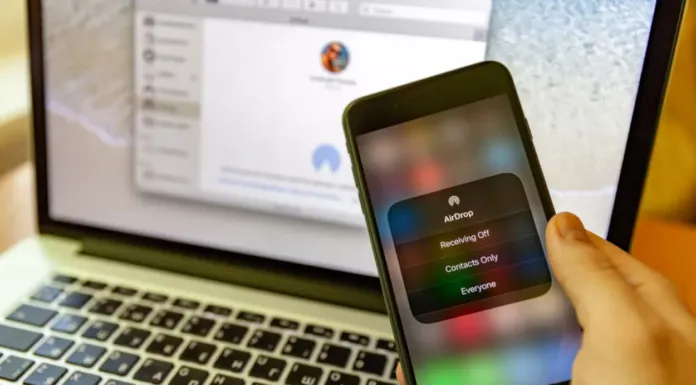Tag: iPad
苹果铅笔是否值得购买?
各种各样的小工具使我们的生活更加愉快。即使乍一看,我们似乎根本不需要它们。苹果铅笔是否真的值得购买?
你真的应该购买苹果铅笔吗?
苹果的粉丝们知道,史蒂夫-乔布斯反对在他的小工具中引入智能笔。我们可以猜测史蒂夫是对是错,但不能排除这样一个事实,即现在苹果铅笔是许多专业艺术家和设计师的主要工具。
这些职业根本无法想象没有铅笔的生活,而在第三方软件的帮助下,这些软件是专门为iPad生产的,这种小工具根本不存在替代物。
Smart Pencil是与iPad Pro一起发布的配件。苹果的手写笔扩大了内容创作的可能性,可以通过闪电接口直接从iPad上充电。此外,现代的苹果铅笔可以在iPad侧面充电,为此,只需将铅笔带到平板电脑上,它就会自动磁化并开始充电。
好吧,如果你想购买苹果铅笔,以下是你应该知道的情况。
在使用苹果铅笔时,你会遇到什么问题?
苹果铅笔是iPad的主要配件,没有它,你将无法释放出平板电脑的全部潜力。有了它,你就不能像许多人认为的那样,只能画画,还可以在笔记中处理文字,玩耍,以及更多。购置了智能铅笔后,使用iPad的体验发生了巨大的变化。同时,用户在这方面经常面临各种问题,因为大多数人在购买苹果铅笔之前没有使用这种设备的经验。
苹果铅笔的兼容性
第一代苹果铅笔与iPad型号兼容。
iPad(第6、7、8、9代)。
iPad mini(第五代)。
iPad Air(第三代)。
iPad Pro 12.9英寸(第一代或第二代)。
iPad Pro(10.5英寸)。
iPad Pro 9.7英寸。
第二代苹果铅笔与iPad型号兼容。
iPad mini(第六代)。
iPad Air(第四代)。
iPad Pro(12.9英寸,第三代)及以后的型号。
iPad Pro(11英寸,第一代)及以后版本。
苹果铅笔的笔尖坏了
苹果铅笔最常见的问题之一是笔尖断裂。然而,随着时间的推移,塑料笔尖磨损是一个事实。所以尽量小心使用,不要太用力按压屏幕,因为铅笔已经非常敏感了。如果苹果铅笔不好用,试着用食指在笔尖上划一下。如果它的表面不平整,看起来很粗糙,说明笔尖已经损坏。
如何将Apple Pencil连接到iPad
要将Apple Pencil 1连接到iPad上,你需要遵循以下说明。
取下盖子,将苹果铅笔插入iPad的Lightning接口。
之后,一个通知会立即亮起,你需要点击配对按钮。
在将Apple Pencil与iPad配对之前,请等待几秒钟。
要将Apple Pencil 2连接到iPad上,你需要遵循以下说明。
将铅笔磁化在顶盖上。
之后,一个通知将立即亮起,你需要点击配对按钮。
在将Apple Pencil与iPad配对之前,请等待几秒钟。
一般来说,没有什么复杂的东西。在这方面没有发现任何错误或漏洞。唯一需要注意的是兼容性。在选择其中一支铅笔之前,请检查你的iPad支持哪支铅笔。
在哪里用苹果铅笔画画
有很多在iPad上绘图的应用程序。既有完全免费的,也有非常昂贵的专业程序。
ProCreate可能是iPad上最流行的绘图程序。几乎每个人都听说过它。当你购买这个程序时,你会得到一个真正的组合,这不能揭示不是每个人的可能性。
Procreate应用获得了苹果设计奖,并在App Store上获得了精华类奖项,是所有为专业人士设计的移动应用中最强大的素描、绘画和插画应用。该应用程序包含一整套艺术家工具,无论你走到哪里,都能帮助你创造美丽的草图、鼓舞人心的绘画和令人惊叹的插图。
Procreate有一个分辨率惊人的画布,一套136个令人难以置信的画笔,一个改进的图层系统,现在在Silica M上运行,这是iOS上最快的64位引擎。
苹果铅笔的手写输入
随着最近重大更新的发布,许多人已经注意到苹果是如何在iPad阵营中的Safari浏览器上下功夫。随着每次更新,平板电脑上的浏览器看起来越来越像MacOS上的浏览器。过去,每个人都可以不用铅笔来浏览网页。然而,现在,没有苹果铅笔的Safari浏览器是其所有者无法触及的。
iPad上的浏览器界面非常小,以至于无法在第一时间关闭一个标签。此外,当有超过10个标签打开时,滚动浏览它们会让我很反感。而用铅笔的话,做起来就容易多了。用铅笔点击一个字就能突出显示文字,也很方便。在我看来,这比使用手指要快得多。对于链接也是如此。另外,Safari支持手写输入,这使得搜索网页更加容易。
好吧,如果你认为苹果铅笔对你的工作、学习或休闲来说就像水一样必要,那么你肯定应该购买它。毕竟,使用iPad会变得更容易,同时也更多变。
如何从iPhone上删除一个支付方式
苹果用户获得了一个很好的机会来支付他们的需求,而不需要带着实体卡,因为它一直在他们的手机上。然而,在有些情况下,当用户更换了他们的卡,所以他们想从他们的设备上删除旧的卡。
如何从你的设备中删除信用卡
你的Apple ID可能有一张信用卡的档案。这使得在iTunes和App Store上买东西更简单。如果你使用Apple Pay,你可能也有至少一张信用卡连接在那里,所以你可以用你的iPhone进行零售购买。用户想从手机上删除信用卡有不同的原因。也许,他们丢失了一张,或者只是已经不使用了。幸运的是,有一些方法可以做到这一点。
如何从你的iPhone的Apple ID中删除一张信用卡
如果你想从你的iPhone的Apple ID中删除信用卡,你应该按照下面一节中提到的步骤。
首先,你应该前往设置应用程序。之后,你应该点击 "iTunes & App Store"。然后,你应该点击你的苹果ID,它位于页面的顶部,然后前往 "查看苹果ID"。接下来,你应该进入 "付款和发货"。
之后,你应该前往付款和发货页面的顶部,并点击 "编辑"。
要完成这个过程,你应该按下你想删除的信用卡左边的红色删除按钮,然后点击 "完成 "以验证你的选择。
如何从你的iPhone的Apple Pay中删除一张信用卡
如果你想从你的iPhone的Apple Pay中删除信用卡,你应该遵循下面的步骤,这将在下面的部分提到。
首先,你应该前往设置应用程序。之后,你应该点击 "钱包和苹果支付"。
然后,将显示钱包和Apple Pay页面,在那里,你会看到你连接到Apple Pay账户的所有信用卡的列表。点击你想删除的信用卡。要完成这个过程,你应该到信用卡详情页的底部,点击 "删除此卡"。然后,你应该点击 "删除 "来确认你的选择。
如何在iPhone或iPad上设置苹果支付
如果你想在iPhone或iPad上设置Apple Pay,你应该按照下面一节中提到的步骤进行。
首先,你应该前往...
我可以在我的iPhone上连接两个蓝牙耳机吗?
对许多用户来说,使用无线设备早已司空见惯。各种蓝牙耳机或扬声器,以及各种手表或,例如蓝牙健身追踪器。大多数智能设备可以通过蓝牙无线技术与你的手机连接。这是快速和方便的做法。蓝牙是一种相对快速的连接,范围很短,非常适用于设备之间的数据传输。蓝牙最常见的用途之一是将蓝牙耳机连接到手机或平板电脑。
但是,如果你和朋友一起去散步,你想给他们播放你最喜欢的歌曲呢?在过去,你可以简单地给他们一个你的耳机。然而,许多用户想知道是否有可能将两个耳机同时连接到他们的iPhone或iPad。
你能在一部iPhone上用两副耳机听音乐吗?
如果你想和朋友分享你的耳机,一起听音乐,例如在繁忙的机场或咖啡馆,你曾经不得不把你的一个耳罩给他。但这种困扰已经成为过去,这要归功于你的iPhone上的一项新功能。
苹果最近推出了一项名为音频共享的功能。该功能允许你将两副耳机连接到一台设备上,并使用它们同时收听同一音轨。
这个功能的好处是,当你使用它时,两个用户可以有单独的音量控制。因此,如果你喜欢用低音量听音乐,而你的朋友总是把音量调到最大,这对你来说不会是一个问题。
这项功能在发布时没有做太多宣传。它只是被添加到iOS 13中。苹果公司在一份声明中说:"通过最新版本的iOS或iPadOS,你和一个朋友可以使用AirPods或无线Beats耳机收听iPhone或iPad的音频。
支持的iPad和iPhone设备列表,可通过两个耳机同时收听。
请注意,该功能并不适用所有iPad和iPhone,耳机也必须兼容。这里有一份兼容的苹果设备和蓝牙耳机的清单,可以用两个不同的蓝牙耳机一起听音乐。
如何使用音频共享功能
要使用这一功能,你必须带着你的iPhone、iPad或iPod touch。此外,该功能只能在某些耳机上正确工作:AirPods、AirPods Max、AirPods Pro或Beats。
此外,使用这个功能是非常简单的。你只需要。
将两个耳机连接到iPad、iPhone上
首先将耳机连接到你的苹果设备。就AirPods而言,这是很容易的。你只需要打开苹果设备旁边的外壳,耳机就会自己吸附在上面。接下来,打开控制中心,为此你将需要对于iPhone 8或更早的机型,从下往上滑动。从右上角向下滑动,适用于iPhone X或更高版本。在控制中心,你可以找到正在播放的歌曲旁边的AirPlay图标。(这个图标也将在锁屏或播放曲目的应用程序中出现)。然后按共享音频按钮。如果你的朋友有AirPods或AirPods Pro,把它们靠近你的设备,把AirPods放在盒子里,打开盖子;如果他们使用AirPods Max,只需把它们靠近你的设备。你朋友的耳机现在会出现在你设备的屏幕上。要开始分享,只需点击分享音频。
你可以使用iPhone或iPad上控制中心的相应按钮来改变音量,播放或暂停声音。
要增加或减少音量,只需移动其中一副耳机的滑块。你还可以拖动底部的音量滑块来控制两个耳机的音量。
如果你想停止分享,只需点击AirPlay图标,然后点击耳机旁边的复选框,就可以停止分享。
能否使用苹果电视的音频共享
如果你家里有一台苹果电视,想在晚上和朋友一起看节目或电影,但又不想吵醒邻居,你可以把耳机连接到接收器上,从而让周围的人安静地观看内容。
这是很容易做到的。按住Siri遥控器上的主页按钮,打开控制中心,然后选择音频控制。
向下滑动到耳机,然后选择你想使用的耳机。选择共享音频,然后按照屏幕上的指示配对第二副耳机。
如何禁用iPhone或iPad上的自动应用程序更新
现代小工具实际上拥有相当强大的硬件。这使用户能够安装和运行许多不同的应用程序。这就是为什么不同应用程序的持续自动更新会困扰很多人,并浪费太多的数据。在这种情况下,苹果用户可以简单地关闭他们设备上的自动应用程序更新。
如何禁用苹果移动设备上的自动应用程序更新?
就在15年前,手机还是功能非常有限的设备。它们主要用于打电话和最简单的任务,如做笔记或设置闹钟。随着技术的发展,智能手机开始增加越来越多的新功能。一开始是相机或手电筒等功能,但今天的智能手机是整个多媒体设备,可以立即执行一堆不同的功能。
例如,你可以在你的智能手机上安装各种第三方程序。如用于办公的各种服务,信使,社交网络应用,以及更多。
然而,IT市场是不断发展的。为了保持竞争力,开发人员需要不断改进他们的产品。让一个应用程序变得更好的最简单方法是增加更多的功能,并尽可能地优化它们,以避免出现和干扰错误。正因为如此,现代软件,包括应用程序,需要不断地更新。
而如果你的智能手机上安装了很多应用程序,不断的自动更新会让你相当分心和烦恼。此外,如果你没有无限的互联网接入,不断的更新会消耗相当多的数据。
然而,在苹果的智能手机和平板电脑中,有一个选项可以禁用应用程序和软件的自动更新。这实际上是很容易做到的,你只需要几秒钟就可以做到。
你需要在你的iPhone或iPad上禁用自动应用程序更新的功能
如果你面临的事实是,你需要禁用或限制你的iPhone或iPad上的永久自动更新,实际上这将是很容易做到的。要做到这一点,你需要
在你的设备上进入设置。在这个列表中,你需要找到App Store。
在下一个菜单中,你将有 "自动下载 "部分可用,在那里你需要关闭应用程序和应用程序更新旁边的单选按钮。
你还应该取消自动下载旁边的复选框,以停止通过移动网络进行更新。
通过这些简单的提示,你可以关闭你的iPhone或iPad上的自动更新。还有一种方法,只需一个按钮就能暂时禁用自动更新。你需要打开低功率模式。在这种模式下,自动更新不起作用。要做到这一点,你只需要进入控制菜单,点击带有电池的图标。
如何停用自动软件更新
除了应用程序更新,iPhone和iPad的内置系统和iOS软件也有自动更新功能。这也会浪费不必要的数据,越是这样,许多用户,尤其是旧设备的用户往往不敢更新,以免因新的更高要求的功能而影响到性能。要禁用自动更新iOS或ipadOS,你需要。
在你的设备上打开设置。然后转到一般。
在这里你需要点击软件更新。
然后简单地选择自动更新并将其切换为关闭。
正如你所看到的,这是很容易做到的。关掉这个功能后,你将能够从这个菜单中更新你的系统,但是是手动的,这相当方便,因为你可以自己决定什么时候应该更新。
如何手动更新你的iPhone或iPad上的应用程序
关掉自动更新后出现的另一个问题是如何更新你的应用程序。事实上,这很容易做到。要做到这一点,你需要
在你的设备上打开AppStore。之后,你需要点击屏幕右上方有你头像的图标。
在这里你会看到一个需要更新的应用程序的列表。你可以通过点击 "全部更新 "按钮来更新它们。
这种方法的缺点之一是,你必须手动检查和更新你的应用程序,这可能给你带来麻烦。
如何删除iPhone和iPad上的日历
现代人在很大程度上依赖他们的小工具。特别是,他们的智能手机。特别是当涉及到计划一些事件时。为此,苹果用户有一个方便的日历应用程序。然而,许多用户在使用它时遇到了问题。例如,一些用户不知道如何删除他们的iPhone或iPad上的日历。
如何删除iPhone或iPad上的日历?
今天,智能手机和其他智能设备已经成为人们日常工作中不可或缺的助手。人们再也无法想象没有互联网和设备的持续帮助的生活。
今天,你的智能手机可以为你做很多事情。只需点击几下,你就可以在互联网上支付服务费,订购食物,连接各种服务,用特殊程序计划你的一天,或者只是在互联网上冲浪,寻找最新的新闻或有趣的图片,例如。
这非常方便,帮助许多人更有条理,更好地计划他们的事务。各种提醒应用程序或闹钟可以帮助你做到这一点。此外,许多用户使用日历应用程序,这样他们就不会错过任何重要日期,不会忘记任何事情。
如果你是一个商务人士,面对有许多不同的会议和计划,这可能特别有用。此外,这个功能还能帮助你牢记个人生活中的所有重要日期,如纪念日或朋友的生日。
然而,当一些日期或约会变得不相关时,许多用户发现他们不知道如何删除iPhone或iPad上的日历。如果你知道去哪里找,这是很容易做到的。
如何删除iPhone或iPad上的日历?
由于你只能删除自定义和手动创建的日历,你应该首先了解如何在你的iPhone或iPad上添加一个新日历。事实上,指示将是相同的,你只需要点击几下就可以做到。
要在你的iPhone或iPad上添加一个新的日历,你需要。
在你的iPhone上打开日历应用程序。然后在屏幕底部点击 "日历"。
在这里,在屏幕的左下方,只要点击添加日历。
接下来,从弹出的菜单中选择添加日历。
在这里,你将需要指定日历的名称,它将被链接到的账户,并选择它的颜色。之后,只要点击屏幕右上方的 "完成",日历就会被创建。
之后,你将能够在你的日历中创建事件,并将它们链接到一个公共日历。它们也将被标记为其颜色。对于这样的事件,你可以设置一个特殊的声音信号或其他附加功能。
如何删除一个日历
如果你决定需要删除一个特定的日历,请记住,它也将删除与这个日历相关的所有事件。如果你决定仍然需要删除它,你需要。
打开你设备上的日历应用程序。之后,在主页面的下部点击日历。
在这里,你需要选择一个你想从列表中删除的日历,并点击它附近左角的 "I "图标。
然后在列表的最底部,你会发现删除日历选项,只需点击它。
然后你只需在弹出的菜单中确认你的决定,该日历就会从你的设备和它所连接的账户中删除。
按照这些简单的步骤,你可以在你的苹果设备上快速删除和创建新的日历。无论你有iPad还是iPhone,说明都是一样的。
如何在iPhone、iPad或Mac上改变AirDrop名称
AirDrop是苹果的蓝牙数据传输方式。这是一个伟大的功能,它允许你立即将文件,如图像、视频,甚至文件从一个苹果设备传输到另一个。
AirDrop在传输过程中不会降低文件的质量,使其更容易和更快。因此,你可以在不损失质量的情况下传输你的文件,而这有时可能是很重要的。
要使用AirDrop传输文件,发送者必须在他们的屏幕上从附近的可用设备列表中选择一个名字。
然而,如果你不喜欢你的手机的默认名称或只是想想出一个新的名称,你可以在苹果设备设置菜单中轻松地改变你的AirDrop名称。在这篇文章中,我们将向你解释如何做到这一点。
如何改变iPhone上的AirDrop名称
如果你想改变你的苹果设备上的AirDrop名称,你必须遵循这些步骤。
首先,打开设置。导航到 "常规"。
选择屏幕上方的 "关于"。
点选 "名称"。
输入任何设备名称,并选择 "完成 "来重新命名设备。
一旦你完成这些步骤,你的苹果设备将被重新命名。另外,你不需要保存新iPhone的名字--它会自动保存。因此,只要点一下后退箭头,就可以回到 "关于 "部分。
如何改变你的iPad的AirDrop名称
如果你想改变你的iPad的AirDrop名称,你应该遵循的步骤,这将是在下面的部分提到。
首先,你应该前往设置之后,你应该点击 "常规然后,你应该前往关于接下来,你应该点击名称。要完成这个过程,你应该清除现有的名字,然后填写你想拥有的名字。之后,你应该点击 "完成"。
如何改变你的Mac上的AirDrop名称
新的名称是为了更方便地在两台设备之间共享,因为它更容易识别设备。如果你想改变你的Mac上的AirDrop名称,你应该按照下面一节中提到的提示来做。
首先,你应该前往你的Mac的菜单栏。在那里你应该找到并点击苹果图标。
之后,你应该点击 "系统偏好"。
然后,你应该前往分享。
接下来,你应该点击挂锁图标,并键入你的密码以授权更改。之后,你应该看一下窗口的顶部,填写一个你想在Mac上拥有的新名字。
要完成这个过程,你应该再次点击挂锁图标来完成更改。
当你改变你的Mac的名字时,它也将改变你的本地网络地址。因此,如果有一些应用程序或设备使用这个地址,你应该确保你也为它们做了更改。
如何改变你的iPod classic、iPod nano或iPod shuffle的名称
如果你想改变你的iPod classic、iPod nano或iPod shuffle的名字,你应该按照下面一节中提到的步骤来做。
首先,你应该把你的iPod设备连接到你的电脑。之后,你应该从你的电脑上打开iTunes。然后,你应该找到并点击你的设备。接下来,你会看到你的设备的名称显示在左侧边栏的顶部。点击它。为了完成这个过程,你应该为你的设备填写新的名称,这将用于你的AirDrop,然后你应该点击Enter(返回)。你的设备和iTunes将自动同步起来,所以你为你的iPod选择的新名字现在将显示在你的iPod上。
如果你的AirDrop无法看到其他设备,该怎么办?
如何在iPhone、iPad或iPod touch上修复这个问题。
进入控制中心,查看你的AirDrop设置。发送和接收设备都需要登录到iCloud。此外,与发件人的苹果ID相关的电子邮件地址或电话号码必须在你的iOS设备的联系人应用程序中。如果没有显示设备的AirDrop选项,可能需要从 "仅联系人 "改为 "所有人",以便可以被发现。当你尝试使用AirDrop时,请关闭个人热点。它可以通过进入设置,然后进入收件人的iOS设备的手机来关闭。
如何在Mac上解决这个问题。
开启AirDrop通过AirDrop窗口底部的 "允许我被发现 "设置查看。如果你的Mac是2012年或更早的版本,应该在共享Mac的AirDrop窗口或共享表上点选 "没有看到你要找的人?"。之后,你应该点击...
如何在你的iPhone或iPad上禁用 “与你共享”(图片)
在当今世界,不同的设备和软件制造商之间存在着大量的竞争。正因为如此,开发人员不断尝试提出新的功能,可以使用户尽可能容易地使用某些设备。
通常情况下,公司会诉诸于为他们的设备创建自己的应用程序。这方面的一个例子是苹果。众所周知,除了高质量的设备,还为他们的设备创造了许多应用程序和服务。
因为它们是专门为这些设备创建的,所以它们不断被改进,并可以同时在多个设备上同步使用。这些应用程序为你提供相当广泛的功能。你可以在iMessage应用中找到与你分享的功能。
与你分享的内容
这项功能是为了使苹果的应用程序更紧密地合作。它包括这样一个事实:如果你收到一个网站或一首歌的链接,来自iMessage应用的信息会自动与其他苹果服务同步,并出现在那里。
如果你把这个例子拆开,你的朋友可以给你发送一个网站的链接,它将自动出现在你的浏览器中与你共享的列表中。如果他们给你发送一首歌或一张图片,它也会以同样的方式工作。如果你是苹果服务的一个活跃用户,这是一个相当方便的功能。
然而,这个功能有几个缺点,可能会让你想把它关掉。
如何禁用与你共享的
这实际上是很容易做到的。要做到这一点,你需要
进入你的苹果设备的设置。在列表中,找到 "信息 "项目。
在这里,你需要选择与你分享的
在顶部,你会发现在自动共享旁边有一个开关,取消勾选它。
如果你想为一个特定的应用程序禁用 "与你共享",你也会在底部找到一个列表,你可以在这里为每个应用程序禁用它们。
正如你所看到的,这是很容易做到的。你只需要几分钟的时间就可以完成。
为什么你可能想把它关掉
有几个原因,你可能想关掉共享的东西与你。在这些原因中:
为了避免你的应用程序过载
这个功能有一个很大的缺点,就是 "与你共享 "列表中的链接不会随着时间的推移而删除。因此,在长期使用后,你可能会发现你的 "与你共享 "列表中充满了数以千计的不同的旧链接,而你可能不再需要这些链接。
如果你不喜欢在你的界面上有不必要的项目,那么这对你来说可能是个问题。在这种情况下,你最好把它关掉,不要被不必要的链接分散注意力。
它可以降低你的iPhone或iPad的速度
苹果设备通常不会有性能问题,而且运行足够流畅,没有太多问题。然而,即使是可靠和值得信赖的设备,也会因为存储满而出现性能问题。
如果你想从你的设备中获得最大的性能,你应该考虑禁用这个功能,以避免在你的设备的应用程序中存储不必要的数据。
你可能不喜欢你的朋友发给你的内容
有时会发生这样的情况:你的口味和你朋友的口味不一致,他们给你发送各种资源的链接,但你绝对不感兴趣。在这种情况下,应用程序中的 "与你共享 "列表会让人很烦。
如果你不想看到朋友发给你的链接,你应该禁用这个功能。
如何为特定的联系人禁用 "与你共享"?
这实际上也很容易做到。如果你被来自一个特定的人的链接或文件所困扰,那么为了禁用与你共享的那个用户,你需要。
转到应用程序iMessage。选择与该联系人进行聊天。在屏幕的顶部,点击带有该用户个人照片的图标。然后简单地禁用显示在与你共享的功能。
因此,这个特定用户的链接和文件将不会显示在任何其他应用程序的 "与你共享 "列表中。